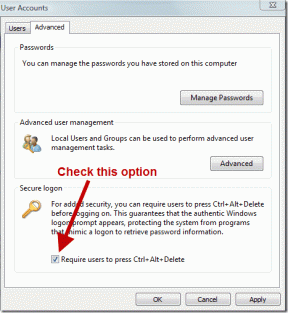Android에서 비디오를 재생할 수 없음 오류를 수정하는 상위 8가지 방법
잡집 / / June 29, 2022
Android에서 비디오 재생 오류가 자주 발생합니까? 비디오 재생이 중지되거나 기본 갤러리 앱에 오류 표시가 있는 검은색 축소판이 표시되는 경우가 있습니다. 동영상을 Windows 또는 Mac 데스크톱으로 전송할 수 있지만 큰 화면에서 동일한 재생 오류가 발생할 수 있습니다. 대신 아래 트릭을 사용하여 Android에서 비디오를 재생할 수 없음 오류를 수정할 수 있습니다.

여러 요인이 Android에서 비디오 재생에 영향을 줄 수 있습니다. 우리는 기본적인 문제 해결 트릭부터 시작하여 Android에서 재생되지 않는 비디오 문제를 해결하기 위해 고급 트릭으로 이동합니다.
1. 전체 비디오 파일을 다운로드해야 합니다.
당신은 노력하고 있습니까 Telegram에서 대용량 비디오 다운로드 아니면 웹? 재생하기 전에 갤러리 앱에서 전체 비디오를 다운로드해야 합니다. 다운로드 프로세스가 백그라운드에서 여전히 활성화되어 있으면 비디오를 열 때 시스템에서 비디오를 시작하지 않습니다.
다운로드가 완료될 때까지 기다린 다음 Android의 Google 포토에서 동일한 작업을 재생해야 합니다.
2. 비디오 파일 형식 확인
대부분의 Android 휴대전화의 기본 갤러리 앱인 Google 포토는 모든 동영상 파일 형식과 호환되지 않습니다. 휴대전화에 MKV, FLV 또는 AVI 파일을 다운로드하거나 전송한 경우 Google 포토에서 해당 파일을 재생하지 않습니다. Google 포토에서 동영상 파일 형식을 확인하는 방법은 다음과 같습니다.
1 단계: Android에서 Google 포토를 엽니다.
2 단계: 비디오를 선택하십시오.
3단계: 위로 스와이프하여 정보 메뉴에서 비디오 크기, 이름 및 유형을 확인합니다.

호환되지 않는 파일 형식을 발견하면 Android에서 타사 비디오 플레이어를 사용할 수 밖에 없습니다.
3. 타사 비디오 플레이어 사용
VLC는 Google Play 스토어에서 인기 있는 타사 비디오 플레이어 중 하나입니다. 오픈 소스이며 무료이며 문제 없이 작업을 수행합니다.
1 단계: Google Play 스토어를 실행하고 상단에서 VLC를 검색하십시오.
2 단계: Android 앱 정보 메뉴용 VLC를 엽니다.
3단계: 설치 버튼을 선택합니다.

4단계: 성공적으로 설치한 후 휴대폰에서 VLC 앱을 엽니다.
5단계: 장치 저장소를 스캔하는 데 필요한 권한을 VLC에 부여하십시오. 앱은 휴대전화에 저장된 모든 동영상을 나열합니다.

동영상 재생을 시도하면 문제 없이 재생이 시작됩니다.
안드로이드용 VLC 다운로드
4. 기기 저장용량 확인
Android에서 대용량 동영상 파일을 다운로드하거나 전송하기 전에 휴대전화에 남아 있는 저장 공간을 확인해야 합니다. 저장 공간이 부족하면 시스템이 다운로드 또는 전송 프로세스를 중단하고 불완전하거나 손상된 비디오 파일을 남길 수 있습니다. Google 파일 앱을 사용하여 남은 저장용량을 확인하고 관련 없는 파일을 삭제하여 공간을 확보하는 방법을 보여드리겠습니다.
1 단계: 휴대전화에서 Google Play 스토어를 엽니다.
2 단계: 파일을 검색하고 앱을 설치합니다.
안드로이드에서 파일 다운로드
3단계: 파일 앱을 열고 필요한 권한을 부여하고 내부 저장소를 확인합니다.

4단계: 공간이 부족한 경우 파일 제안을 사용하여 스크린샷, 밈, 대용량 파일 및 불필요한 다운로드 파일을 제거할 수 있습니다.
5. 상대방에게 비디오를 다시 보내달라고 요청
Android 휴대전화에서 Telegram 또는 WhatsApp에서 다운로드한 동영상을 재생하려고 하시나요? 비디오가 VLC 플레이어에서 재생되지 않으면 수신자가 처음에 손상된 비디오를 보냈을 수 있습니다. 동영상을 다시 보내달라고 요청해야 합니다.
6. microSD 카드에 비디오 다운로드 방지
Android 휴대전화가 SD 카드를 지원하는 경우 동영상을 SD 카드에 저장하지 마세요. SD 카드는 휴대전화의 내부 저장소보다 읽기 및 쓰기 속도 측면에서 훨씬 느리며 때때로 SD 카드에 저장된 비디오를 재생하는 데 문제가 발생할 수 있습니다. Solid Explorer와 같은 파일 관리자 앱을 사용하고 microSD 카드에서 내부 저장소로 비디오를 이동해야 합니다.
7. 귀하의 위치에서 비디오를 사용할 수 없습니다
일부 엔터테인먼트 및 스포츠 비디오는 지역 제한이 있습니다. 예를 들어 ESPN 웹 사이트에서 최신 UFC Fight Night 비디오를 재생하려고 할 때 미국 지역 이외의 지역에서는 사용하지 못할 수 있습니다. 당신은 사용해야합니다 Android 휴대전화의 VPN 앱, 다른 지역의 서버에 연결하여 해당 위치에서 비디오 스트리밍을 활성화합니다.
8. 문제가 있는 앱의 캐시 지우기
Android의 YouTube와 같은 특정 앱에서 동영상 재생 문제가 발생합니까? 캐시 데이터가 너무 많으면 이러한 문제가 발생할 수 있습니다. 앱의 캐시 데이터를 지우고 다시 시도해야 합니다. 방법은 다음과 같습니다.
1 단계: 앱 아이콘을 길게 누르고 정보 메뉴를 엽니다.
2 단계: 스토리지 및 데이터 메뉴를 선택하고 다음 메뉴에서 캐시를 지웁니다.


앱을 열고 동영상을 재생합니다.
Android에서 완벽한 비디오 재생 즐기기
Android에서 재생되지 않는 동영상은 혼란에 빠질 수 있습니다. Android 휴대전화를 재설정하고 처음부터 시작하기 전에 위의 트릭을 시도하고 문제를 즉시 해결할 수 있습니다. 어떤 트릭이 효과가 있었나요? 아래 의견 섹션에서 독자들과 발견한 내용을 공유하십시오.
2022년 6월 29일 최종 업데이트
위의 기사에는 Guiding Tech를 지원하는 제휴사 링크가 포함될 수 있습니다. 그러나 편집 무결성에는 영향을 미치지 않습니다. 내용은 편향되지 않고 정통합니다.

작성자
Parth는 이전에 EOTO.tech에서 기술 뉴스를 취재했습니다. 그는 현재 Guiding Tech에서 프리랜서로 앱 비교, 튜토리얼, 소프트웨어 팁 및 트릭에 대해 글을 쓰고 있으며 iOS, Android, macOS 및 Windows 플랫폼에 대해 자세히 설명하고 있습니다.